決済注文画面に案内文を登録することができます。
注文画面「注文備考」入力欄の上に表示する文章
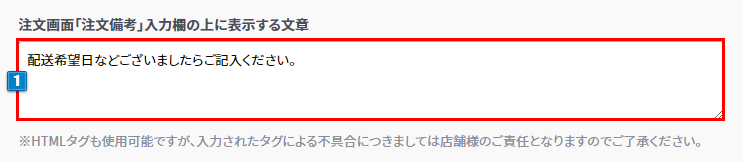
- 1決済画面(オーダーフォーム)に表示したい文章を入力してください。
入力された文字は、以下のように注文備考項目の下、注文備考入力欄の上に表示されます。(全角500文字可能)
※スマートフォンも同様に、備考欄の上に表示されます。
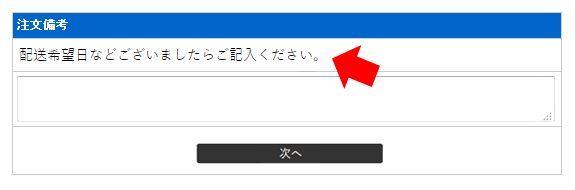
注文画面に項目を追加したい場合は【ショップ作成】>【配送関連の設定】>【注文/配送備考の設定】で設定できます。
注文完了画面に表示する文章 ※スマートフォンには表示されません。
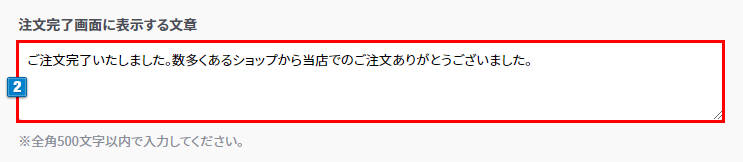
- 2注文画面、決済完了時に表示したい文章を入力してください。(全角500文字可能)
※スマートフォンには表示されません。
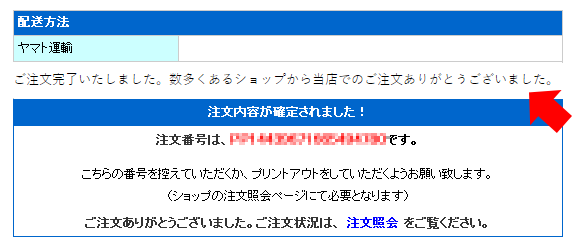
注文画面に表示する「お支払い時期」リンク先の設定
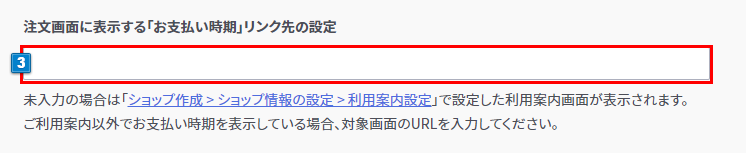
- 3注文前の最終画面(決済第三画面)に表示されるテキスト「お支払い時期について」のリンク先URLを修正します。
特定商取引法の改正にともない、注文前の最終画面(決済第三画面)では、「支払方法」「支払時期」についての記載をおこなう必要があります。
makeshopでは【ショップ作成】>【ショップ情報の設定】>【利用案内設定】にてショップ利用案内ページの内容を設定し、お支払いについてのご案内を入力できるため、初期設定(未入力の状態)では利用案内ページがリンク先に設定されています。
お支払い時期について記載された画面を独自に作成している場合は、対象画面のURLを入力することでリンク先を変更できます。
▼決済第三画面 表示例
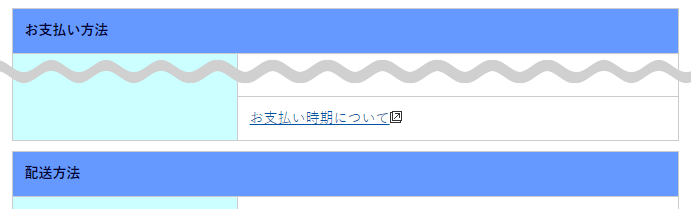
ページに記載する内容について
参考ページ:消費者庁:「令和3年特定商取引法・預託法の改正について」内、
PDF「通信販売の申込み段階における表示についてのガイドライン(令和4年2月9日付通達別添)」
の「支払方法」「支払時期」についてのご案内を参考にご設定ください。
・商品ごとに個別に決済画面へ記載したい内容がある場合は、【商品管理】>【商品の設定】>【商品の検索/修正】「決済画面用商品詳細」へご入力ください。
設定を保存

上記の設定を変更する際は、必ず「保存」ボタンをクリックして反映してください。


 注文画面案内文の設定
注文画面案内文の設定